Календари помогают нам быть продуктивнее. Дабы не держать важные даты, встречи и мероприятия в голове, их проще записать и держать под рукой. Но как наиболее эффективно использовать данный инструмент? Компьютерная грамота поможет разобраться.
В качестве примера рассмотрим популярное решение — Google Календарь. Он предлагает наиболее распространенные функции, прост в освоении и абсолютно бесплатен.
Использование всех доступных платформ
Важной составляющей использования календарей – это их доступность. Если ваш календарь доступен только на стационарном компьютере, то это не слишком удобно. Отсутствие мобильности может привести к тому, что вы всё-таки упустите что-нибудь важное. Поэтому желательно иметь свои записи всегда под рукой, будь то планшет или смартфон.
Google Календарь доступен на любой платформе. Вы можете работать на компьютере с операционной системой Windows, иметь планшет iPad с традиционным iOS и телефон на Android – и везде можно использовать инструмент от поискового гиганта – синхронизация календаря происходит автоматически. Просто используя одну учетную запись на разных устройствах, вы автоматически получите доступ ко всей своей информации. В крайнем же случае вы всегда можете воспользоваться чужим компьютером и посмотреть свой календарь через браузер непосредственно на сайте calendar.google.com.
Для мобильных устройств существуют одноименные приложения и виджеты, а на компьютере вы можете установить специальные расширения для браузеров, которые упростят использование сервиса Google Календарь. В каждом случае вы не только сможете просмотреть всю информацию, но и создать новые события и установить напоминания.
Подключение дополнительных календарей
Всевозможные дни рождения друзей и родственников, национальные праздники и прочие события можно, конечно, добавлять вручную. Но куда удобнее автоматизировать сей процесс. Google Календарь позволяет добавлять к своей учетной записи сторонние календари, например, с напоминаниями о днях рождениях тех пользователей, которые есть в ваших контактах Gmail или в кругах социальной сети Google+.
Среди других календарей можно найти массу информации о спортивных соревнованиях, например, подписавшись на события по любимой команде. Есть праздники разных стран, дни города, время восхода и захода и даже фазы Луны и звездные даты.
Наконец, вы можете добавлять календари друзей и коллег, если они с вами поделились соответствующей ссылкой. Также многие компании публикуют открыто информацию о своих событиях в Google Календарь, и их, конечно же, можно импортировать в свой аккаунт. При этом любой добавленный календарь можно в любой момент отключить, если он по какой-то причине мешает или перегружает информацией.
Используйте полезные функции
При создании новых событий Google Календарь предлагает большое количество настроек. Каждый обязательно найдет что-то для себя. Вот только несколько полезных фишек:
Использование цветных ярлыков – вручную назначайте цвет различным типам событий, чтобы на глаз определять где какие мероприятия у вас запланированы.
Оповещения – помогут вам не забыть о ваших планах. Напоминания удобно настраиваются и их можно сделать несколько на разное время, чтобы уж точно не забыть что-то важное.
Повторяющиеся события – избавляют от необходимости регулярно заводить одни и те же мероприятия. Заводя событие, просто укажите его регулярность – ежедневно, еженедельно, ежемесячно или ежегодно.
События на весь день – простой чекбокс позволит отметить весь день как занятой одним событием.
Приглашение участников к мероприятию – позволяет другим видеть информацию о вашей записи в Календаре и при необходимости активно влиять на нее.
Используйте быстрые клавиши
Когда вы пользуйтесь Google Календарем через интерфейс веб-браузера, то вам доступны многочисленные сочетания клавиш для удобства работы. Многие вещи можно делать, даже не прикасаясь к мыши, поэтому стоит хотя бы познакомиться с ними.
Перед использованием, убедитесь, что сама возможность использования «горячих клавиш» активирована в настройках Календаря. Нажав на шестеренку в правом верхнем углу, выберите пункт «Настройки» и на вкладке «Общие» в самом последнем пункте «Включить быстрые клавиши» должен быть отмечен чекбокс «Да».
Кстати, в сами настройки можно быстро попасть, нажав клавишу S. Поэтому, просто использовав этот хоткейс, можно сразу догадаться активна ли данная опция. Среди других полезных клавиш выделим следующие:
T – переход на текущий день
R – обновить ваш календарь
1 или D – переключение на отображение по дням
2 или W – переключение на отображение по неделям
3 или M – переключение на отображение по месяцам
С – создать новое событие
Backspace или Delete – удалить выделенное событие
E – посмотреть детали события
> — сохранить события (действует на странице детального просмотра).
Детализация создаваемых событий
При добавлении новых событий важно не тратить на это слишком много времени, но и вся необходимая информация также должна быть включена. Если на создание одного события уходит больше нескольких минут, то скорее всего вы перегружаете его лишней информацией. Универсальных рекомендаций здесь не существует, потому что ситуации бывают разные, но, например, когда все участники будущей встречи знают, где будет проходить мероприятие, так как бывали там не единожды, то не имеет смысла каждый раз прикреплять карту с адресом.
К создаваемому событию можно добавить описание, что бывает крайне полезно, при добавлении других участников, чтобы каждый из них в дальнейшем не задавал вопросы о предстоящей встрече. В любом случае создаваемое событие должно отвечать на несколько важных вопросов: что это за событие, зачем оно (его цель), где оно состоится и когда (дата и время), а также кто примет в нем участие.
Добавляйте файлы, относящиеся к событию
Возможность добавлять файлы позволит не только вам самим не забыть про необходимые документы, но и сообщит важную информацию для других участников, которых вы можете добавить. Добавлять файлы можно непосредственно с Диска Google, либо загружая со своего устройства. Также есть возможность повторно использовать ранее выбранные для календаря документы.
В зависимости от типа событий прикрепляемые файлы могут быть самыми разными. Например, проекты, графики, необходимые документы и электронные письма. Это могут быть электронные билеты на концерты и самолет, фотографии и скриншоты, дорожные квитанции и другие важные документы для путешествий.
А в каких целях вы используете календарь?
Кто-то использует электронный календарь для профессиональных целей, кто-то исключительно для персональных событий и напоминания важных дат. Какими бы ни были ваши задачи Google Календарь может оказаться крайне удачным решением. Расскажите нам в комментариях каких особенностей вам, быть может, не хватает в инструменте от Google, а какие успели стать настоящими спасателями в сложных ситуациях.






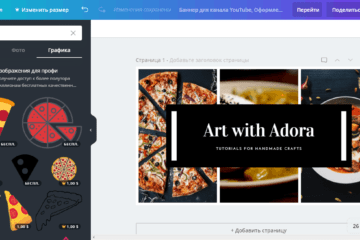

0 комментариев